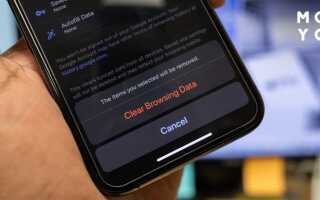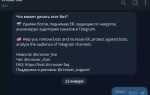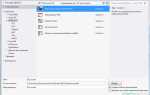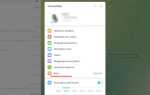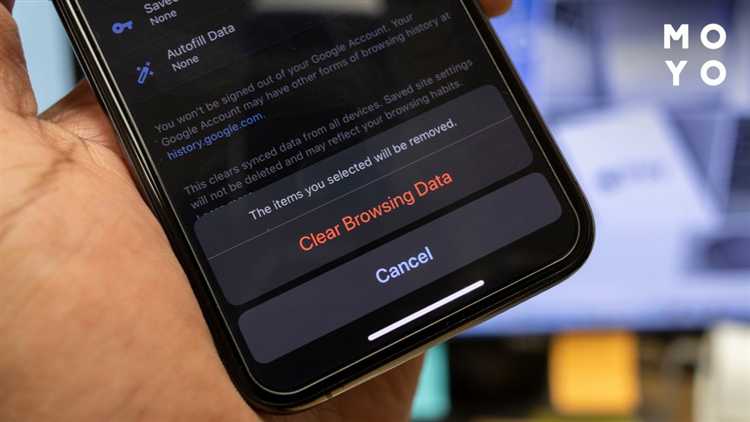
Кэш в Lightroom на iPhone накапливается с каждым импортированным и отредактированным фото, занимая значительный объём памяти и замедляя работу приложения. Прямая очистка кэша помогает освободить место на устройстве и повысить производительность без удаления самих изображений или настроек.
Для очистки кэша не требуется сторонних приложений или сложных настроек. Встроенные функции Lightroom позволяют быстро избавиться от временных файлов, сохранив при этом все проекты и пресеты. Процесс занимает меньше минуты и требует нескольких простых шагов.
Рекомендуется регулярно проверять размер кэша, особенно при работе с большим количеством RAW-файлов и сложных эффектов. Это предотвращает накопление ненужных данных и снижает риск замедления работы iPhone. В статье подробно описан пошаговый метод очистки, который подойдёт даже начинающим пользователям.
Где находится кэш Lightroom на iPhone
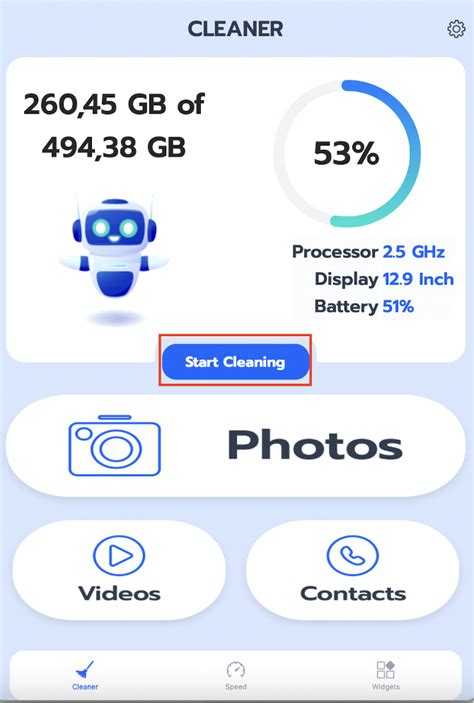
Кэш Lightroom на iPhone хранится внутри самого приложения и недоступен напрямую через файловую систему iOS. Это связано с ограничениями системы безопасности и архитектурой iOS, которая изолирует данные каждого приложения.
Основные места хранения кэша Lightroom включают:
- Временные файлы редактирования – промежуточные данные, создаваемые при работе с изображениями для быстрого отображения и отмены действий.
- Скачанные оригиналы и превью – локальные копии фотографий из облака Adobe Creative Cloud для офлайн-доступа и ускорения загрузки.
- Файлы синхронизации – данные, отвечающие за синхронизацию изменений между устройствами.
Все эти данные размещаются в системной области, выделенной приложению Lightroom. iOS не предоставляет доступа к ним через стандартные приложения или проводник.
Для очистки кэша необходимо использовать встроенные функции Lightroom:
- Открыть настройки Lightroom.
- Перейти в раздел Хранилище или Очистка кэша (названия могут отличаться в зависимости от версии).
- Запустить процедуру удаления временных файлов и превью.
Внешние инструменты или сторонние файловые менеджеры не способны получить доступ к кэшу Lightroom на iPhone, что гарантирует сохранность пользовательских данных и целостность работы приложения.
Пошаговая инструкция очистки кэша в приложении Lightroom
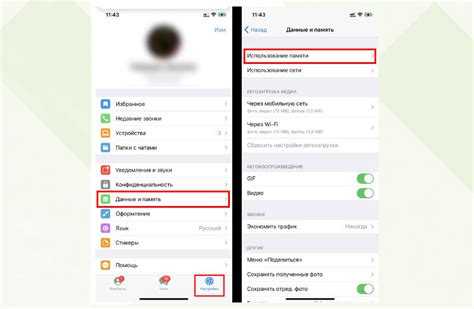
1. Откройте приложение Lightroom на iPhone.
2. Нажмите на иконку профиля в правом верхнем углу экрана.
3. В появившемся меню выберите «Настройки».
4. Пролистайте вниз до раздела «Хранилище».
5. Найдите пункт «Очистить кэш» и нажмите на него.
6. Подтвердите действие в появившемся окне, чтобы удалить временные файлы.
7. Дождитесь завершения процесса – время зависит от объема кэша.
8. После очистки кэш будет уменьшен, что освободит память устройства и улучшит производительность приложения.
Как проверить, сколько места занимает кэш Lightroom
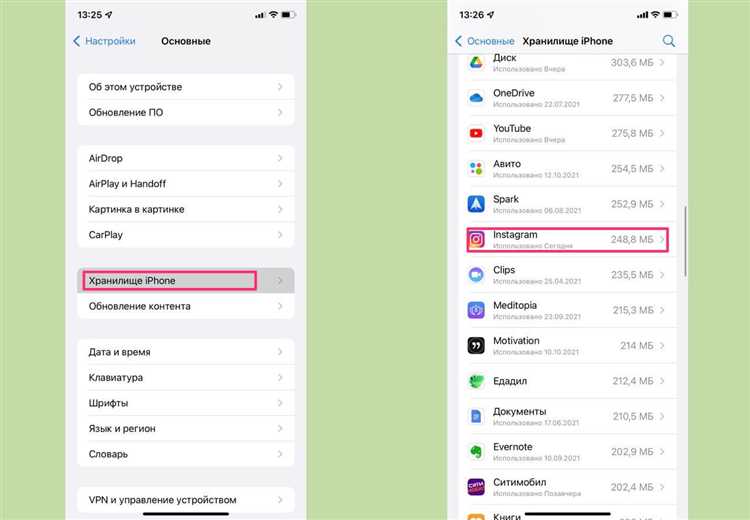
Для оценки объема кэша Lightroom на iPhone откройте настройки устройства и перейдите в раздел «Основные» → «Хранилище iPhone». Пролистайте список приложений до Lightroom. В строке с приложением отображается общий объем, занимаемый программой и её данными.
Нажмите на Lightroom, чтобы увидеть детальную информацию. Здесь разделены «Документы и данные» – это и есть кэш, временные файлы и локальные копии изображений. Именно этот показатель указывает на размер кэша приложения.
Если значение «Документы и данные» превышает несколько сотен мегабайт, рекомендуется очистить кэш. Lightroom не предоставляет встроенных инструментов для просмотра кэша внутри приложения, поэтому контроль производится только через системные настройки.
Регулярная проверка позволяет своевременно освободить место и улучшить производительность устройства без удаления важных фото и проектов.
Влияние очистки кэша на работу Lightroom и сохранённые фото
Кэш в Lightroom на iPhone хранит временные данные, ускоряющие загрузку и обработку изображений. Регулярная очистка кэша влияет на производительность приложения и использование памяти устройства, но при этом не затрагивает оригиналы или экспортированные фото.
- Скорость работы: При полном заполнении кэш может замедлять отклик приложения из-за нехватки свободной оперативной памяти. Очистка устраняет избыточные данные, снижая нагрузку и повышая отзывчивость интерфейса.
- Объем памяти: Кэш способен занимать несколько гигабайт. Удаление кэшированных файлов освобождает пространство, что особенно важно для устройств с ограниченным хранилищем.
- Сохранённые фото: Очистка не удаляет оригинальные изображения, импортированные в Lightroom, и экспортированные файлы. Все изменения и метаданные сохраняются в облаке или локальной базе данных.
- Предпросмотр и кэширование: После очистки кэша первые открытия фотографий и предварительный просмотр требуют повторного создания превью, что временно увеличивает время загрузки.
- Регулярно очищайте кэш при снижении производительности или при необходимости освободить память.
- Не стоит очищать кэш слишком часто – это увеличит расход ресурсов на повторное кэширование.
- Перед очисткой убедитесь, что все важные изменения синхронизированы с облаком, чтобы избежать потери данных.
Автоматическая очистка кэша: можно ли её настроить на iPhone
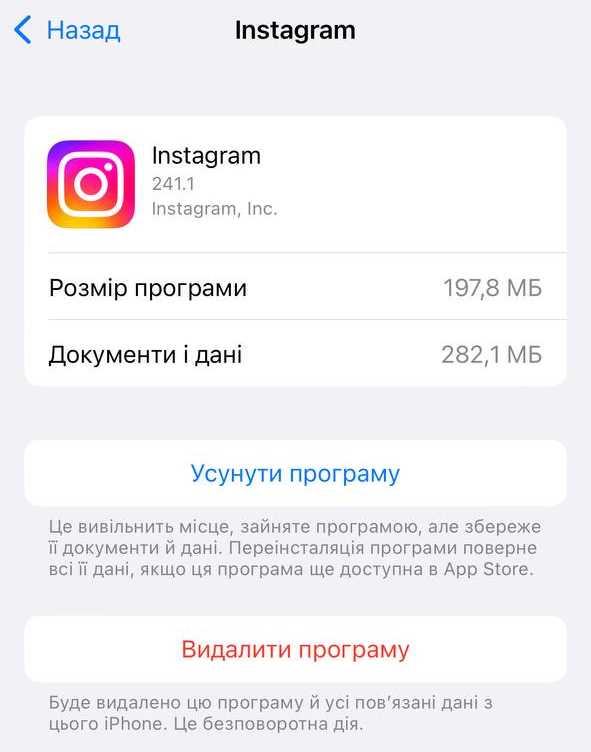
В iOS нет встроенной функции для автоматической очистки кэша приложений, включая Lightroom. Сам Lightroom не предоставляет опции автоматического удаления временных файлов или кэша. Все данные хранятся локально и управляются приложением без настройки автоматической очистки.
Однако iPhone предлагает косвенные методы управления хранилищем, которые частично помогают контролировать кэш. В разделе «Настройки» → «Основные» → «Хранилище iPhone» можно увидеть список приложений с объемом занимаемой памяти. Для Lightroom доступна опция «Выгрузить приложение», которая удаляет программу, сохраняя данные, но очищает временные файлы. Это можно использовать вручную для освобождения места.
Автоматизировать этот процесс с помощью стандартных средств iOS невозможно, но можно использовать сторонние приложения-оптимизаторы, которые периодически предлагают очистку кэша и временных файлов. При выборе таких программ важно убедиться в их безопасности и совместимости с iOS.
Для Lightroom рекомендуется регулярно проверять объем занимаемой памяти и вручную удалять ненужные данные или переустанавливать приложение. Это наиболее эффективный способ избежать накопления кэша, поскольку автоматизация в текущей версии iOS и Lightroom не предусмотрена.
Альтернативные способы освобождения памяти на iPhone через Lightroom
Ещё один способ – удаление локальных копий синхронизированных фотографий, если вы работаете с облаком Adobe Creative Cloud. В разделе “Фотографии” отключите опцию “Хранить оригиналы на устройстве”. Это освободит место, сохранив при этом возможность редактирования в облаке.
Регулярно проверяйте папку “Удалённые” внутри Lightroom и полностью очищайте её. Файлы из неё занимают пространство до окончательного удаления через 30 дней. Немедленная очистка ускорит освобождение памяти.
Если вы используете автоматический импорт фото из камеры, ограничьте количество импортируемых изображений, чтобы не накапливать лишние файлы. В настройках импортера можно установить фильтр по дате или размеру файла, что поможет контролировать загрузку и снизить расход памяти.
Ошибки и проблемы при очистке кэша и способы их решения

Ошибка: Невозможно очистить кэш из-за недостатка свободного места. В таком случае освободите память iPhone, удалив ненужные приложения или файлы. После этого перезапустите Lightroom и повторите очистку кэша.
Проблема: Очистка кэша не уменьшила занимаемое приложением место. Lightroom хранит превью и метаданные, которые не всегда удаляются при стандартной очистке. Для полного освобождения перейдите в настройки iPhone в раздел «Хранилище», найдите Lightroom и выберите «Удалить приложение», затем установите заново.
Ошибка: Приложение зависает при попытке очистить кэш. Это часто связано с переполненным кэшем или ошибками в базе данных Lightroom. Рекомендуется полностью закрыть приложение через меню многозадачности, обновить iOS до последней версии и повторить процедуру. Если проблема сохраняется, сбросьте настройки Lightroom через удаление и повторную установку.
Проблема: Кэш накапливается слишком быстро после очистки. Это связано с активным автосохранением и загрузкой новых файлов. Для снижения скорости накопления временных данных отключите автоматическую синхронизацию или настройте параметры импорта в приложении.
Рекомендация: регулярно проверяйте использование хранилища через настройки iPhone, чтобы вовремя обнаруживать рост кэша и предотвращать сбои. Для пользователей с большим количеством фото в Lightroom лучше периодически создавать резервные копии и полностью очищать приложение.
Вопрос-ответ:
Почему нужно очищать кэш в Lightroom на iPhone?
Со временем в приложении Lightroom на iPhone накапливаются временные файлы, которые могут занимать значительный объём памяти. Это может замедлять работу программы и ограничивать свободное место на устройстве. Очистка кэша помогает освободить память и улучшить производительность приложения.
Как быстро очистить кэш в Lightroom на iPhone без удаления фото?
Для быстрой очистки кэша нужно открыть настройки самого приложения Lightroom, найти раздел хранения или кэша и выбрать опцию очистки временных данных. Это удалит только временные файлы, не затрагивая ваши фотографии и проекты.
Можно ли автоматизировать процесс очистки кэша в Lightroom на iPhone?
В текущей версии приложения Lightroom для iPhone отсутствует функция автоматической очистки кэша. Чтобы освободить место, необходимо периодически делать это вручную через настройки приложения.
Какие последствия могут быть после очистки кэша в Lightroom на iPhone?
После удаления кэша могут исчезнуть некоторые предварительные загрузки и временные файлы, из-за чего при повторном открытии фотографий приложение может заново загружать данные. Это может слегка увеличить время загрузки, но не повлияет на сами изображения или проекты.
Почему Lightroom на iPhone занимает много памяти и как очистка кэша помогает?
Lightroom сохраняет временные файлы, превью и промежуточные данные для быстрого доступа к фотографиям. С течением времени объём этих данных увеличивается, что занимает место на устройстве. Очистка кэша удаляет накопившиеся временные файлы, освобождая пространство и помогая приложению работать быстрее.
Почему в Lightroom на iPhone со временем начинает замедляться работа, и может ли очистка кэша помочь?
Со временем в Lightroom на iPhone накапливаются временные файлы и данные, которые программа использует для быстрой работы с фотографиями. Эти файлы занимают память устройства и могут замедлять работу приложения. Очистка кэша помогает освободить место и устранить накопившиеся «лишние» данные, что может заметно ускорить работу Lightroom и сделать его более отзывчивым.
Какие шаги нужно выполнить, чтобы быстро очистить кэш в Lightroom на iPhone без удаления важных файлов и настроек?
Для очистки кэша в Lightroom на iPhone откройте приложение, перейдите в настройки (иконка с шестерёнкой), найдите раздел, связанный с хранением данных или кэшем, и выберите опцию очистки. Это позволит удалить временные файлы, не затронув ваши оригинальные фотографии и предустановленные параметры. Если такой функции нет внутри приложения, можно попробовать перезапустить приложение или временно удалить его с последующей установкой — в некоторых случаях это помогает очистить накопившиеся данные без потери важных файлов, если они сохранены в облаке.